Satura rādītājs
Strādājot tīkla vidē, ir nepieciešams kopīgot failus un mapes tīklā ar citiem lietotājiem. Taču, pirms kopīgojat failus ar citiem tīkla lietotājiem, ir nopietni jāpadomā un jāieraksta atļauju līmenis katram kontam, kam ir piekļuve jūsu failiem, lai nodrošinātu failu drošību un aizsardzību.
Piemērs: Pieņemsim, ka mēs strādājam tīkla vidē ar trim (3) darbstacijām, kurās darbojas operētājsistēma Windows 7 Professional, un mēs vēlamies kopīgot mapi savā (1.) darbstacijā ar citiem tīkla lietotājiem, piemēram, Lietotājs1 no darbstacijas Nr. 2 un Lietotājs2 no darbstacijas Nr. 3.
1. solis: izveidojiet lietotāju(-us), kam būtu jānodrošina piekļuve jūsu failiem.
Pirmā darbība ir izveidot lietotāju/lietotājus no citām darbstacijām, ar kurām vēlamies kopīgot (piemēram, Lietotājs1, Lietotājs2 utt.).
Kā izveidot jaunu lietotāju operētājsistēmā Windows 7 Pro.
1. Iet uz " Sākt " > " Vadības panelis ”
2. Noklikšķiniet uz to atvērts atvērt " Lietotāju kontu pievienošana vai dzēšana ”.

3. Noklikšķiniet uz " Izveidot jaunu kontu".

4. Norādiet jaunā konta nosaukumu (piemēram, Lietotājs1) un norādiet pašreizējās darbstacijas atļaujas līmeni (piemēram, standarta lietotājs), pēc tam noklikšķiniet uz " Izveidot kontu " pogu.
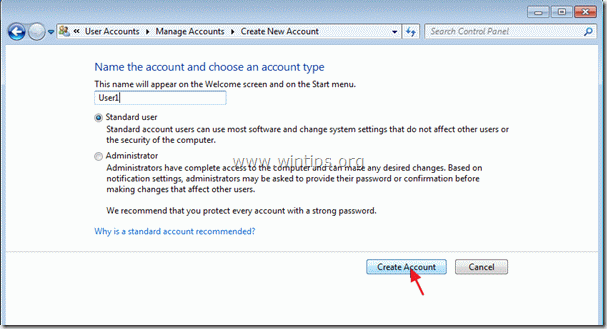
5. Atkārtojiet iepriekš minēto procedūru, ja vēlaties izveidot vēl citus kontus (piemēram, Lietotājs2).
6. Visbeidzot, ekrānā jāparādās trīs (3) aktīvajiem lietotāju kontiem un Viesu kontu, kas ir " izslēgts / atspējots".
1. konts = Administrators no mūsu -1. darbstacijas ar administratora privilēģijām.
2. konts = Lietotājs 1 no darbstacijas Nr. 2 kā standarta lietotājs.
3. konts = Lietotājs 2 no darbstacijas Nr. 3 kā standarta lietotājs.
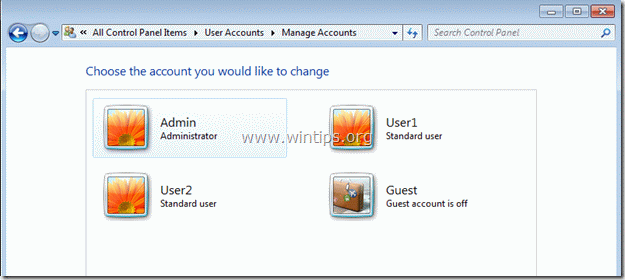
2. solis: izveidojiet kopīgojamo mapi.
Nākamais solis ir izveidot mapi, ko kopīgot ar citiem tīkla dalībniekiem.
Kā izveidot jaunu koplietojamo mapi*.
Piemēram, pieņemsim, ka vēlamies izveidot jaunu koplietojamo mapi ar nosaukumu " Publiski " iekšpusē " Mani dokumenti " mape.
1. Ar peles labo pogu iekšpusē Mani dokumenti mapi un izvēlieties " Jauns ” > “ Mapes ”.

2. Nosauciet jauno mapi ar vēlamo nosaukumu, piemēram, " Publiski " mūsu piemērā. un nospiediet " Ievadiet ”.
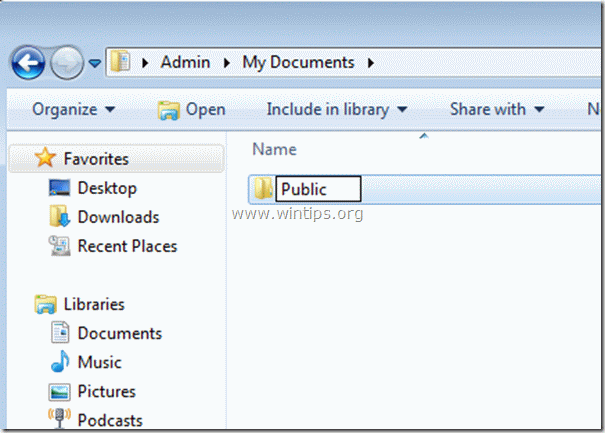
3. solis: norādiet kopīgošanas atļaujas līmeni.
Kā norādīt kopīgošanas atļaujas.
1. Ar peles labo pogu uz jaunizveidotās mapes un izvēlieties " Dalīties ar ” > “ Konkrēti cilvēki ”
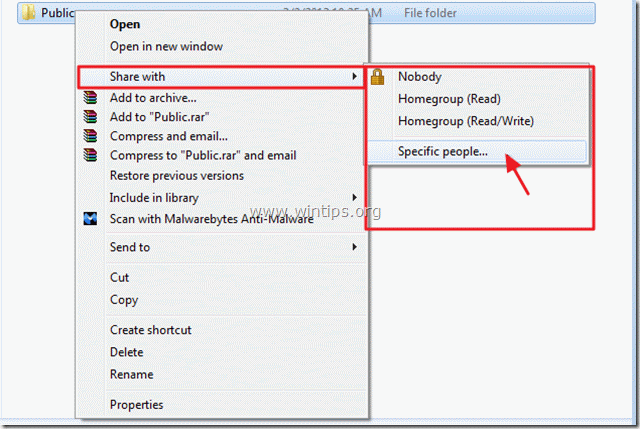
2. In " Failu kopīgošana " logu, noklikšķiniet uz nolaižamā bultiņa lai parādītu pašreizējos datorā instalētos lietotājus.
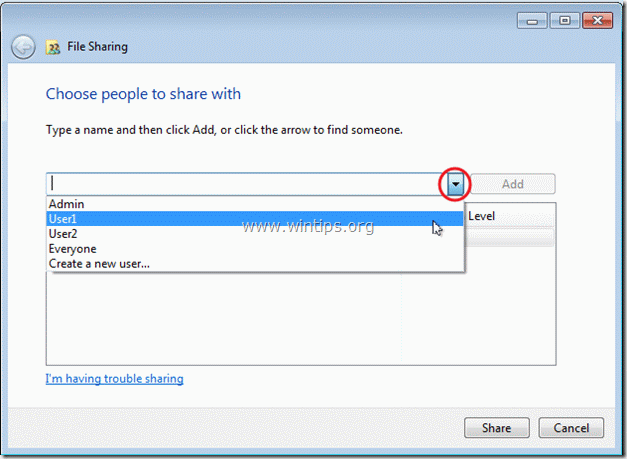
3. Izvēlieties lietotāju/lietotājus vēlaties kopīgot savus failus ar (piemēram, Useer1) un noklikšķiniet uz " Pievienot ” .
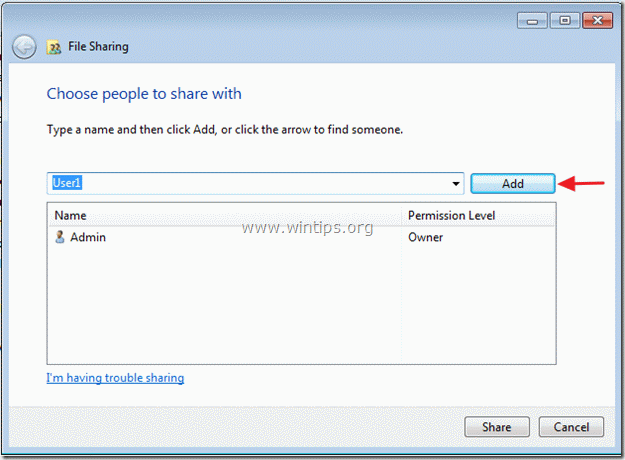
4. Tagad izmantojot nolaižamo bultiņu pie katra pievienotā lietotāja modificējiet koplietošanas atļaujas: Lasīt vai Lasīšana/rakstīšana.
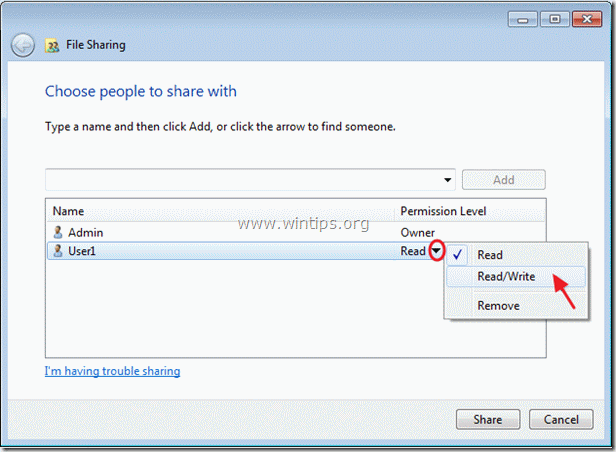
5. Kad tas ir izdarīts, noklikšķiniet uz " Dalīties " pogu.
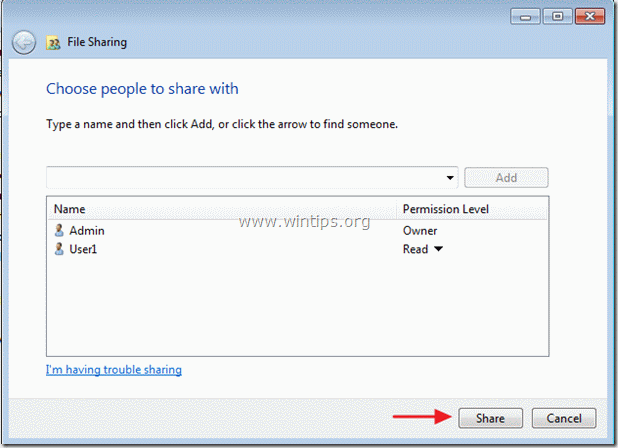
6. Nākamajā ekrānā noklikšķiniet uz " Paveikts ”.

4. solis: mainiet kopīgošanas atļaujas*.
Turpiniet šo soli, ja vēlaties norādīt paplašinātas kopīgošanas atļaujas.
Kā mainīt kopīgošanas atļaujas.
1. Ar peles labo pogu noklikšķiniet uz koplietojamās mapes (piemēram, Public) un izvēlieties " Īpašības ”.
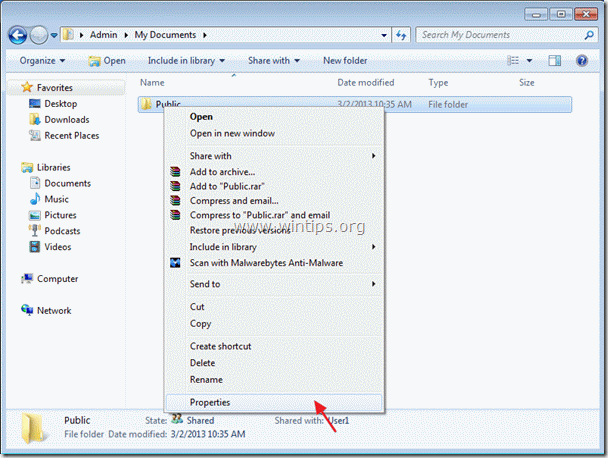
2. Mapes īpašību logā noklikšķiniet uz " Drošība " cilne.
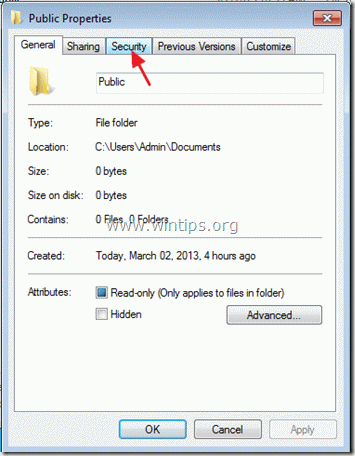
3. Izvēlieties lietotāju, kura koplietošanas atļaujas vēlaties mainīt. (piemēram, Lietotājs1) un izvēlieties " Rediģēt ”.
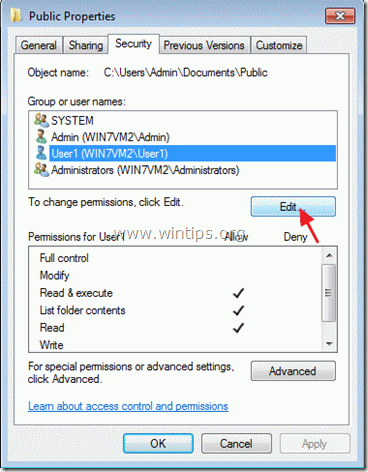
4. Aplūkojiet " Lietotāja User1 atļaujas " daļu un mainiet tās kopīgošanas atļaujas, atzīmējot attiecīgo rūtiņu:
Atļaut vai Deny pie katras atļaujas.
Atļaujas līmeņu apraksts:
a. Pilnīga kontrole: nozīmē, ka lietotājs/lietotāji ir visas tiesības koplietojamajā mapē ( Lasīt, rakstīt, modificēt, dzēst un izpildīt )
b. Lasīt un izpildīt: Tas nozīmē, ka lietotājs/lietotāji var tikai Lasīt un atvērt failus vai lietojumprogrammas no koplietojamās mapes iekšpuses .
c. Sarakstiet mapes saturu: Tas nozīmē, ka lietotājs/lietotāji var apskatīt koplietojamās mapes saturu. bet nevar veikt citas darbības (piemēram, atvērt vai rakstīt failus ).
d. Sarakstiet mapes saturu: Lietotājs/lietotāji var apskatīt tikai sarakstu koplietojamajā mapē esošajiem failiem.
e. Lasīt: Lietotājs/lietotāji var tikai lasīt mapes saturu.
f. Rakstiet: Lietotājs var rakstīt tikai koplietojamajā mapē.
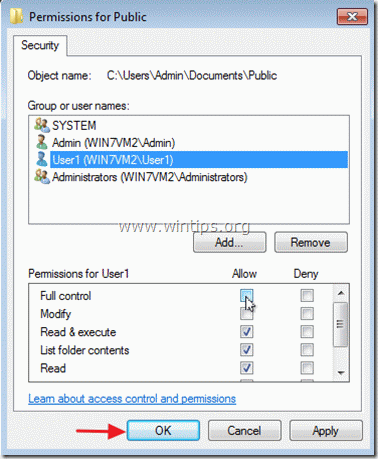
5. Kad koplietošanas atļauju norādīšana ir pabeigta, noklikšķiniet uz " OK " divreiz, lai izietu.
Tagad izmēģiniet kopīgošanas iestatījumus un sāciet kopīgot ar citiem.

Endijs Deiviss
Sistēmas administratora emuārs par Windows





